RC_Andreas
Administrator

Αν μας απασχολεί το θέμα της ασφάλειας, αλλά δεν θέλουμε να επενδύσουμε σε ένα ακριβό σύστημα ασφαλείας με κάμερες, ένα δωρεάν πρόγραμμα μπορεί να μετατρέψει μια οποιαδήποτε παλιά ακόμα και ενσωματωμένη σε laptop - σε πλήρη κάμερα παρακολούθησης, βασισμένη στην κίνηση!
Sighthound - Δημιουργώντας μια "έξυπνη" κάμερα παρακολούθησης
Σε εγκαταστάσεις όπου η ασφάλεια είναι ζωτικής σημασίας, κάθε κάμερα παρακολούθησης καταγράφει συνεχώς, παράγοντας ένα σημαντικό όγκο βίντεο, που μπορεί να φτάσει τα εκατοντάδες gigabytes.

Σε οικιακό περιβάλλον, όμως, όπου οι απαιτήσεις είναι εκ των πραγμάτων χαμηλότερες, δεν χρειάζεται μια κάμερα παρακολούθησης που να καταγράφει 24 ώρες το 24ωρο.
Έτσι, στις περισσότερες οικιακές εγκαταστάσεις, η κάμερα είναι μεν ανοιχτή, αλλά καταγράφει μόνο αν εντοπίσει κίνηση.
Εντούτοις, το πρόγραμμα της Sighthound πηγαίνει ένα βήμα παραπέρα.
Δεν περιορίζεται απλά στον εντοπισμό κίνησης, αλλά με τους ειδικούς του αλγορίθμους μπορεί να ξεχωρίσει αν η κίνηση προέρχεται από άνθρωπο και όχι πχ από κάποιο κατοικίδιο ή κάποιο αυτοκίνητο, αν αναφερόμαστε σε εξωτερικό χώρο.
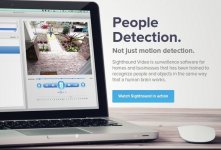
Ουσιαστικά, το Sighthound είναι ο διάδοχος του software ασφαλείας Vitamin D, που θεωρείται ευρέως ως ένα από τα καλύτερα software εντοπισμού ανθρώπων σε οικιακό επίπεδο και για μικρομεσαίες επιχειρήσεις.
H Sighthound εξαγόρασε τη Vitamin D το Μάιο του 2013.
Βήμα 1ο. Εγκαθιστώντας το Sighthound
Η δωρεάν έκδοση του Sighthound μπορεί να χρησιμοποιηθεί απεριόριστα, όμως υποστηρίζει μία μόνο κάμερα, και ανάλυση QVGA (320x240).
Για να την κατεβάσουμε, αρκεί να μπούμε στο
http://www.sighthound.com/download
και να συμπληρώσουμε το email μας
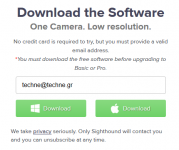
Η εγκατάσταση δεν έχει τίποτα που να χρειάζεται να προσέξουμε, απλά πατάμε "Next" μέχρι να ολοκληρωθεί.
Την πρώτη φορά που θα ξεκινήσουμε το πρόγραμμα, το firewall των Windows - ή κάποιο τρίτο firewall, αν χρησιμοποιούμε - θα μας ρωτήσει αν θέλουμε να επιτρέψουμε την πρόσβαση.
Για να χειριστούμε το Sighthound και την κάμερα παρακολούθησης εξ αποστάσεως, θα πρέπει να επιτρέψουμε.
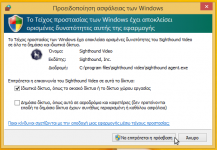
Τέλος, εφόσον θέλουμε τη δωρεάν έκδοση, επιλέγουμε το Use Starter Edition.
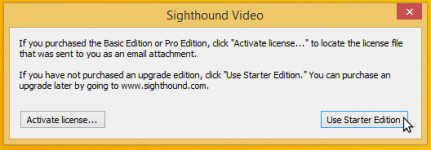
Βήμα 2ο. Ρυθμίζοντας την κάμερα
Το πρόγραμμα θα μας ζητήσει να επιλέξουμε την κάμερα που θέλουμε να μετατρέψουμε σε κάμερα παρακολούθησης.

Αν έχουμε μια απλή webcam ή την ενσωματωμένη κάμερα του laptop, επιλέγουμε στο Camera Type το USB, built-in, or other webcam.
Εφόσον έχουμε ήδη συνδεδεμένη την κάμερα, θα την αναγνωρίσει αυτόματα.
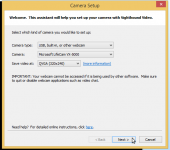
Επίσης δεν θα πρέπει καμία άλλη εφαρμογή να χρησιμοποιεί την κάμερα (πχ το Skype ή άλλο video chat).
Στην επόμενη οθόνη βλέπουμε την εικόνα από την κάμερα, σαν επιβεβαίωση πως έχει αναγνωριστεί σωστά από το πρόγραμμα, και λειτουργεί κανονικά.
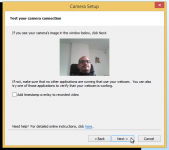
Προαιρετικά, μπορούμε να τσεκάρουμε το κουτάκι "Add timestamp overlay to recorded video", έτσι ώστε η ημερομηνία και η ώρα να είναι ενσωματωμένες στη μαγνητοσκόπηση.
Στο επόμενο βήμα γράφουμε ένα όνομα για την κάμερα, που μπορεί να είναι ό,τι θέλουμε.
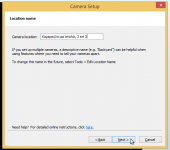
Αυτό είναι χρήσιμο σε περίπτωση που έχουμε περισσότερες από μία κάμερες (που υποστηρίζονται στην πληρωμένη έκδοση του προγράμματος), για να τις ξεχωρίσουμε μεταξύ τους.
Τέλος, πατάμε Finish.
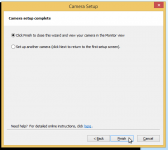
Βήμα 3ο. Βασικές Επιλογές προγράμματος
Με την κάμερά μας συνδεδεμένη και να λειτουργεί, το μόνο που χρειάζεται είναι να ρυθμίσουμε τι θα μαγνητοσκοπεί το πρόγραμμα, πότε, και για πόσο διάστημα.
Κανόνες Μαγνητοσκόπησης
Το μεγάλο προσόν του Sighthound είναι η δυνατότητα να ξεχωρίζει τα σημαντικά αντικείμενα προς μαγνητοσκόπηση (πχ τους ανθρώπους) από τα ασήμαντα (πχ κατοικίδια, αυτοκίνητα κλπ).
Η προεπιλογή του προγράμματος είναι να μαγνητοσκοπούνται τα πάντα.

Για να αλλάξουμε την προεπιλογή, πηγαίνουμε κάτω αριστερά στην επιλογή "Any object in (όνομα κάμερας)"
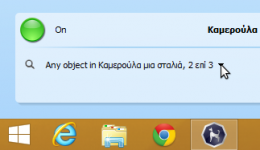
Κάνουμε κλικ και επιλέγουμε το "Edit Rule".
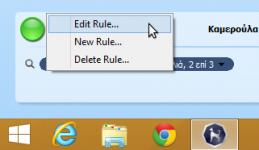
Στην οθόνη που θα ανοίξει κάνουμε κλικ στο "look for: any object"
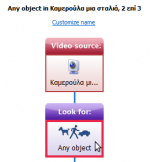
Στις επιλογές δεξιά μπορούμε να επιλέξουμε αν η κάμερα θα καταγράφει ό,τι κινείται, μόνο ανθρώπους ή μόνο άγνωστα αντικείμενα.
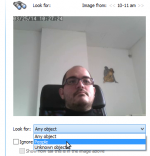
Επίσης, έχουμε την επιλογή το πρόγραμμα να αγνοεί κινούμενα αντικείμενα μικρότερα από ένα μέγεθος, πχ αν είναι εξωτερική η κάμερά μας, να αγνοεί ανθρώπους που είναι απομακρυσμένοι.
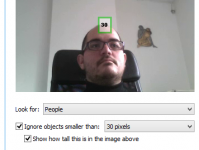
Η ένδειξη πάνω στην οθόνη μας δείχνει από ποιο μέγεθος και κάτω οι άνθρωποι ή τα αντικείμενα που θα αγνοηθούν.
Επίσης, μπορούμε να ορίσουμε και περαιτέρω περιορισμούς, κάνοντας κλικ στο "That are: anywhere".
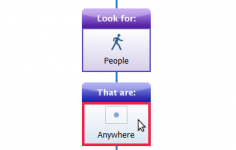
Στις επιλογές μπορούμε να ορίσουμε πχ να καταγράφονται μόνο άνθρωποι που διασχίζουν μια πόρτα, ή που είναι ορατοί για ένα ελάχιστο χρονικό διάστημα.
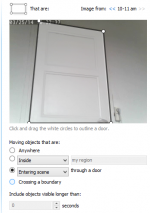
Τέλος, από την επιλογή "If Seen: Save" ορίζουμε τι θα γίνεται αν εντοπιστεί κάποιο κινούμενο άτομο.
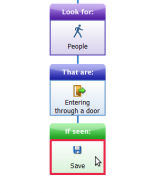
Μπορούμε, πχ, από την καρτέλα Take Actions να ζητήσουμε να μας σταλεί ειδοποίηση στη mobile app του Sighthound, για iOS και Android, να σταλεί email σε μία διεύθυνση της επιλογής μας ή και να παίξει κάποιος ήχος.
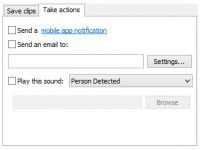
Ημέρες και Ώρες Μαγνητοσκόπησης
Σε οικιακό περιβάλλον είναι λογικό είναι πως δεν μας ενδιαφέρει η κάμερα παρακολούθησης να μαγνητοσκοπεί 24 ώρες το 24ωρο.
Για να ορίσουμε το πότε θα μαγνητοσκοπεί, κάνουμε κλικ στο κάτω μέρος του προγράμματος, στο σύνδεσμο "Every day - 24 hours".
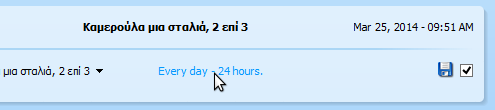
Στο παράθυρο που θα ανοίξει μπορούμε από την επιλογή "Days" να επιλέξουμε αν η εγγραφή θα γίνεται κάθε μέρα, τις εργάσιμες ημέρες, τα σαββατοκύριακα, ή να φτιάξουμε δικό μας custom πρόγραμμα.
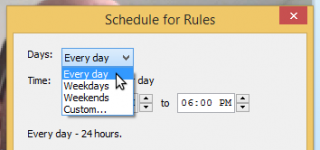
Επίσης, μπορούμε να επιλέξουμε συγκεκριμένες ώρες. Δεν γίνεται όμως να επιλέξουμε διαφορετικές ώρες για διαφορετικές ημέρες.
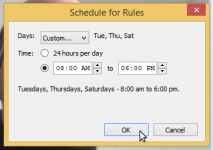
Μέγεθος Μαγνητοσκόπησης
Πηγαίνουμε στο Tools -> Options
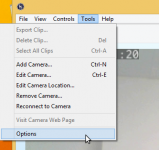
Στην οθόνη αυτή μπορούμε να ορίσουμε το όριο των Gigabyte που θα κρατηθούν σε βίντεο, αναλόγως με τη χωρητικότητα και τον κενό χώρο στο δίσκο μας (η προεπιλογή είναι 75 Gigabytes).
Αυτός ο χώρος που θα ορίσουμε θα χρησιμοποιηθεί ολόκληρος από το πρόγραμμα.
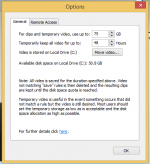
Μπορούμε επίσης να ορίσουμε για πόσες ώρες θα διατηρείται το βίντεο (η προεπιλογή είναι 48 ώρες), καθώς επίσης και να μετακινήσουμε το βίντεο σε ένα μεγαλύτερο σκληρό δίσκο (πχ έναν εξωτερικό ή ένα οικιακό NAS) με το κουμπί "Move video...".
Πώς ακριβώς λειτουργεί η κάμερα παρακολούθησης
H κάμερα παρακολούθησης ουσιαστικά είναι ανοιχτή και καταγράφει συνεχώς, για να μην υπάρχει περίπτωση καθυστέρησης του να ξεκινήσει σε περίπτωση κίνησης.
Αν εντοπίσει κίνηση, δημιουργεί μια καταχώρηση, στην ενότητα που βλέπουμε κάνοντας κλικ στο μεγεθυντικό φακό πάνω αριστερά.
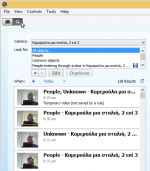
Οι καταχωρήσεις αυτές περιλαμβάνουν λίγα δευτερόλεπτα πριν ξεκινήσει η κίνηση, μέχρι και λίγα δευτερόλεπτα αφού ολοκληρωθεί.
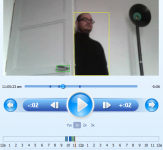
Το κλειδί για να έχουμε ποιοτικό υλικό παρακολούθησης σε αυτή τη συνεχή καταγραφή είναι οι κανόνες (rules) που ορίσαμε νωρίτερα.
Με βάση αυτούς τους κανόνες ξεχωρίζει το πρόγραμμα ποια κλιπ έχουν σημασία και ποια όχι.
Δηλαδή, όταν εξαντληθούν τα 75GB (ή όσα ορίσαμε) το Sighthound θα αρχίσει αυτόματα να σβήνει το καταγεγραμμένο υλικό που δεν είναι σημαντικό με βάση τους κανόνες.
Αν φτάσει στο σημείο να έχει 75 GB σημαντικών κλιπ, θα αρχίσει να σβήνει τα πιο παλιά σημαντικά κλιπ, για να μην διακοπεί η καταγραφή.

Για να αποφύγουμε να συμβεί κάτι τέτοιο μπορούμε να ορίσουμε πιο αυστηρές προδιαγραφές στους κανόνες για το ποια κλιπ είναι σημαντικά, ή να βάλουμε τα κλιπ να διατηρούνται για λιγότερες από 48 ώρες.
Χρειάζεται να τρέχει το πρόγραμμα για να καταγράφει η κάμερα?
Δεν είναι απαραίτητο να τρέχουμε το πρόγραμμα για να λειτουργεί η κάμερα παρακολούθησης.
Όταν πάμε να το κλείσουμε, το Sighthound μας ενημερώνει πως η κάμερα θα συνεχίσει να λειτουργεί.
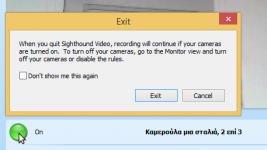
Για να σταματήσουμε τη συνεχή καταγραφή, θα πρέπει να κάνουμε κλικ στο πράσινο κουμπί On, για να πάει στο OFF.
Μπορεί αυτή η μέθοδος να αντικαταστήσει μια κανονική κάμερα παρακολούθησης?
Ας μην γελιόμαστε, το να χρησιμοποιήσουμε μια Webcam ως κάμερα παρακολούθησης δεν είναι κανένα σπουδαίο μέτρο ασφαλείας, εκτός αν την καμουφλάρουμε κατάλληλα.

Εντούτοις, το πρόγραμμα Sighthound, σε συνδυασμό με μια ειδική κάμερα παρακολούθησης, είναι αρκετά ισχυρό και έχει αρκετές επιλογές για να καλύψει τις περισσότερες από τις ανάγκες μας. Ακόμα και στη δωρεάν του έκδοση.
Το μόνο σημαντικό του μειονέκτημα είναι πως όλη η καταγραφή γίνεται τοπικά, χωρίς επιλογή να γίνει στο Internet.
[πηγη]
